Vinkkejä ja vinkkejä PowerPoint-esityksen erottamiseen

Microsoft Office 2013: n käyttöönoton myötäPowerPointia on parannettu huomattavasti ja sidottu moniin hyödyllisiin ja aikaa säästäviin verkkopalveluihin. Mutta kun kyse on hyvän esityksen luomisesta, kyse ei ole vain ohjelmistoista ja ominaisuuksista - kyse on kaikista niistä pienistä asioista, jotka kasaantuvat ja tekevät todella hyvän vaikutelman.
Oikean kuvasuhteen valitseminen PowerPointille
Vain huomaavainen ominaisuus PowerPoint 2013 -mallissa onettä se säätää esityksen kuvasuhteen automaattisesti nykyisen näytön tarkkuuden perusteella. Vaikka tämä on tietyissä tapauksissa hyvää, on parasta miettiä missä esität ja millainen näyttö sinulle tarjotaan. Perustandardit ovat tällä hetkellä 4: 3, 16: 9 ja 16:10, ja 4: 3 ovat yleisimmin käytetyt.
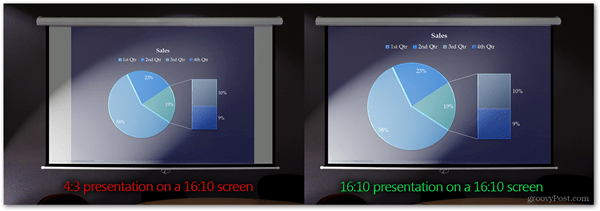
Yllä on vertailu yksiköstäväärä esityssuhde ja oikea. Vaikka ero ei välttämättä näytä siltä, että peli vaihtuu joihinkin, tahdon, että olet paremmassa asemassa ilman ärsyttävää käyttämätöntä valkoista tilaa näytön sivulla. Koko näytön täyttäminen antaa katsojille todella uppoutua esittämääsi sisältöön. Ota yhteyttä ihmisiin, jotka tarjoavat sinulle esitysnäytön, ja kysy heiltä kuvasuhdetta.
Jälkeenpäin voit muokata kuvasuhteen asetuksia helposti:
PowerPoint 2007/2010: Siirry Suunnittelu-välilehteen ja valitse Sivun asetukset
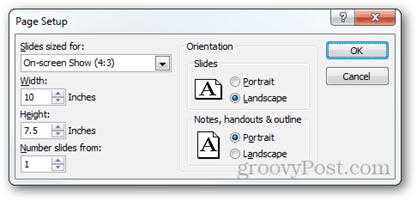
PowerPoint 2013: Siirry Suunnittelu-välilehteen ja valitse Diakoko> Mukautettu diakoko (tai valitse vain välillä 4: 3-16: 9).
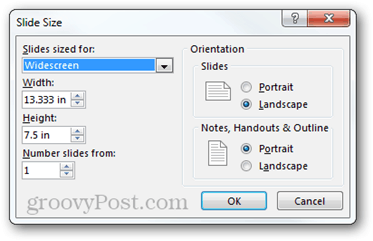
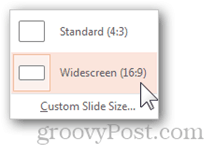
PowerPointin uudessa versiossa on myös uusiominaisuus, jossa vaihdettaessa suuremmasta kuvasuhteesta pienemmäksi voit valita, haluatko maksimoida sisältösi tai varmistaa, että se mahtuu sen tilan sisälle, jonka aiot sen käyttää. Suosittelen Varmista sopivuus -vaihtoehtoa, koska on aina parasta muuttaa sisällön kokoa manuaalisesti ja saada se täyttämään näyttö haluamallasi tavalla.
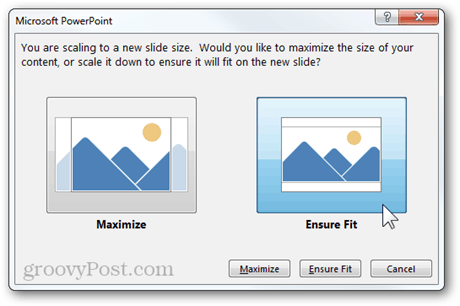
Löydä parhaiten sopiva malli
Kuten mainitsin artikkelin alussa,Jos haluat luoda hyvän esityksen, sinun on kiinnitettävä huomiota pienimpiinkin yksityiskohtiin. Se sisältää mallin, jota aiot käyttää, ja taustan jokaiselle dioillesi.
PowerPoint 2013: lla on uusi aloitusnäyttö, jonka avulla voit napata mallin heti verkosta, sekä etsiä ja suodattaa malleja helposti.
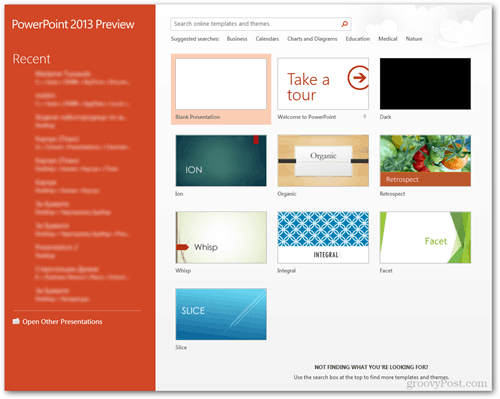
Tässä on loistava esimerkki siitä, kuinka hienosti mallihaku toimii PowerPointissa. Löysin kolme upeaa mallia alle 20 sekunniksi.
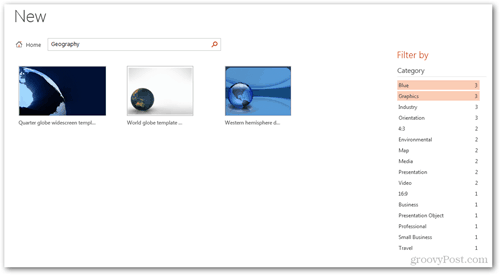
Jos sinulla on vanhempi Office-versio tai sinäet yksinkertaisesti löydä etsimääsi, on myös hyvä idea luoda oma tausta. Luo luovuutta, käytä kaikkia ajateltuja kuvankäsittelytyökaluja, kokeile erilaisia valokuvaustekniikoita ja temppuja. Jos haluat todella viedä asiat seuraavalle tasolle, saada inspiraatiota ja tehdä hardcore-muokkausta Photoshopissa.
Tässä on todella hyvä esimerkki, joka voi inspiroida sinua luomaan oman taustasi ja tekemään esityksestäsi entistä ainutlaatuisemman:
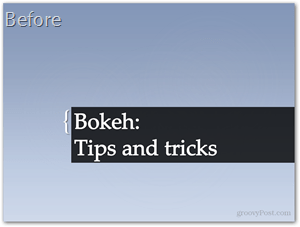
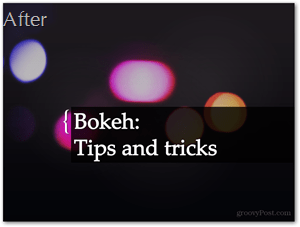
Vähemmän tekstiä, enemmän visioita
Tämä on ehkä yksi arvokkaimmista vinkistävoi antaa sinulle. Jätä teksti sivuun. Jos sisälläsi on jopa pienintäkään "tietokoneen geekness" -koetta, tiedät varmasti, että hyvä käyttöliittymä tarvitsee paljon visuaalisia elementtejä miellyttävämmän kokemuksen saamiseksi. Se on tavallaan sama juttu esityksiin, ja jos käytät visuaalisia elementtejä ja animaatioita selittääksesi puheesi ja ideasi, niin yleisö ymmärtää todennäköisemmin sanoman todellisen merkityksen.
PowerPoint 2013: lla on muutamia etuja PowerPointin suhteenMyös täällä 2010, mutta jos kuitenkin todella haluat saada asiat hoidetuksi, jopa vanhin PowerPoint-versio ei voi estää sinua tekemästä sitä (jos olet tarpeeksi kunnianhimoinen, mikä on).
Tässä on nopea esimerkki, jotta ymmärrät paremmin mitä tarkoitan:
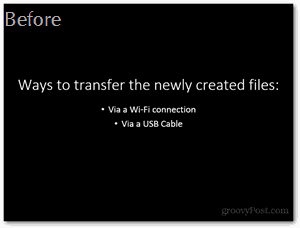
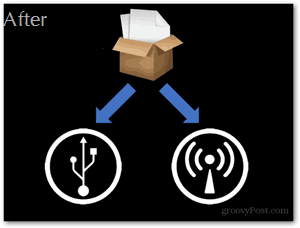
Oikeat tehosteet oikeaan aikaan
Henkilökohtaisesti en ole niin suuri Apple-fani, muttaMinun on myönnettävä, että heidän pääesittelynsä ovat yksinkertaisesti uskomattomia. Tyyli, jolla he esiintyvät, ja vaikutteet, joita he käyttävät, ovat ehdottomasti suuri rooli heidän menestyksessään.
Yksinkertaisin vinkki, jonka voin antaa sinulle täällä, on saadayhtä dynaamiset siirtymät ja tehosteet koko esityksen ajan ja dramaattisempien ja eeppisempien efektien lisääminen vain tärkeämpiin dioihin. Tässä on nopea vertailu melko rento ja dramaattinen vaikutus:

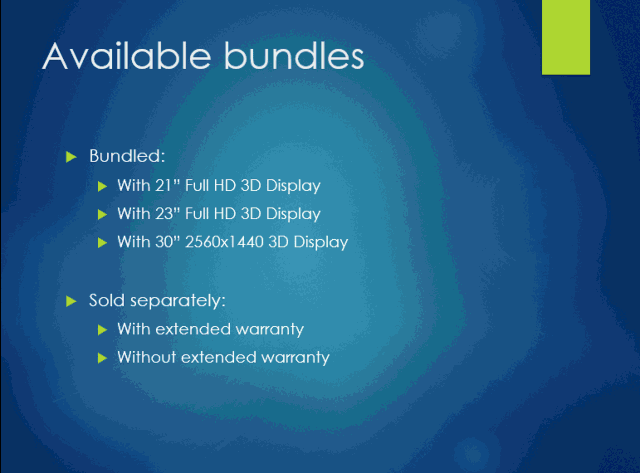
Korosta Tärkeää
Hyvä esiintyjä painottaa tärkeämpääosat hänen esityksestään paitsi oikeilla siirtymillä ja tehosteilla, mutta myös lyhyillä taukoilla ja huomautuksilla, joiden avulla yleisö voi sulauttaa tiedot kokonaan.
Korostamiseen on useita erilaisia menetelmiäesityksissä. Henkilökohtainen suosikkini on korostusanimaation lisääminen. Animoidessasi diojen erillisiä elementtejä, olet ehkä huomannut, että sisäänkäynti- ja poistumisanimaatioiden lisäksi on olemassa myös muutama merkitty ”painotus”. Jos haluat lisätä jonkin näistä tehosteista, varmista, että objekti dioista on valittu, ja siirry sitten välilehteen Animaatiot> Lisää animaatio> Lisää korostavia tehosteita.
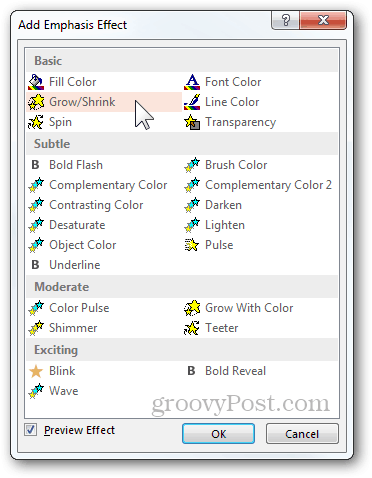
Voit valita useita erilaisia tehosteita, joista useimpia voit mukauttaa animaatioruudun avulla (Animaatiot-välilehti> Animaatio-osio). Sieltä voit määrittää kunkin efektin asetukset erikseen.
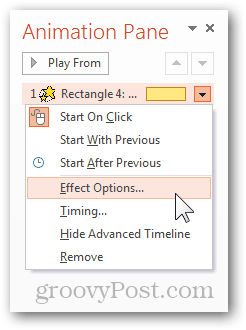
Tässä on esimerkki siitä, mitä voit helposti saavuttaa painottamalla animaatiota nimeltään “Kasvata värillä” ja yksinkertaisella liikepolulla:
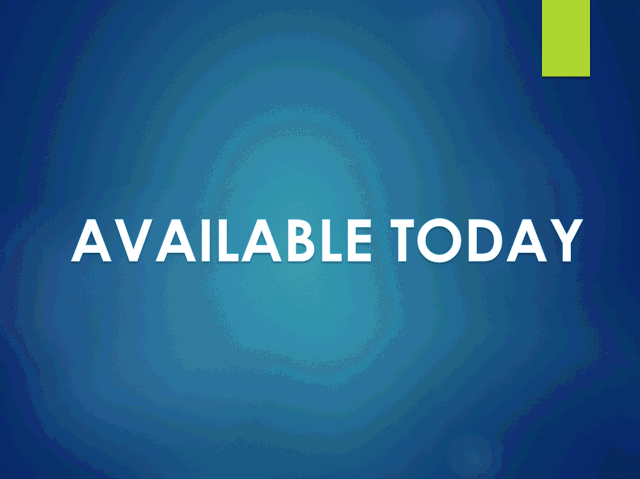
Yksi muista tavoista, joilla voit korostaajotain on tuoda esiin tärkeät alueet esityksen aikana. Kun katsot mitä tahansa PowerPoint-diaesitystä, olet ehkä huomannut pienen valikon, joka tulee näytön vasempaan alakulmaan. Se sisältää useita erilaisia vaihtoehtoja, joiden avulla voit kehittää esitystäsi edelleen. Huomaa pieni korostuskuvake (näkyy alla - korostuskuvake Office 2010 ja 2013):
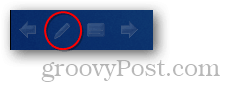
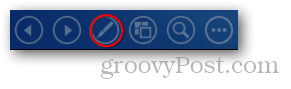
Korostustyökalujen (laserosoitin, kynä ja korostin) avulla voit helposti keskittää yleisön huomion siihen, mitä heidän on näytettävä. Tässä on esimerkki laserosoittimella:
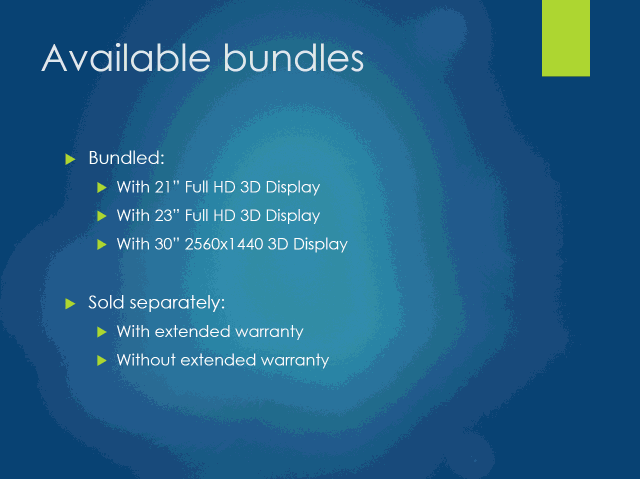
Voit myös käyttää korostustyökaluja, joskäytät lähetystilaa PowerPointissa. Se on hieno ominaisuus, jonka avulla voit lukea muistiinpanojasi, nähdä mitä on edessä, pitää aikaa ja paljon muuta. Jotta lähetystila voidaan ottaa käyttöön, tarvitset yhden projektorin ja yhden näytön. Projektori näyttää vain yleisölle esityksen, samalla kun pidät täydellistä hallintaa näytöllä kaikesta, mitä vain sinä näet.
Toisin sanoen (tai kuvia), katso mitä yleisö näkee:
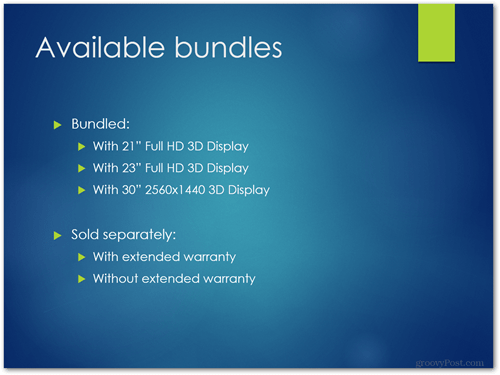
Tässä on mitä voit nähdä:

Ota tämä tila käyttöön siirtymällä Diaesitys-välilehdelle ja valitsemalla ”Käytä Presenter View” -vaihtoehto.
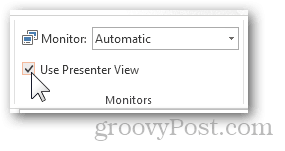
Toinen hyvä vinkki, jonka voin lisätä, on katsoalangattomat esitysohjaimet. Logitechillä on hienoja vaihtoehtoja, ja Microsoftilla on jopa hiiri, jossa on sisäänrakennetut hallintalaitteet. Määritä budjetti, harkitse vaihtoehtoja ja osta tarpeitasi vastaava asia.

Se ei ole vain PowerPoint-esitys, se olet sinä!
Niin outoa kuin miltä se kuulostaa, viimeinen kärki voinantaa sinulle ei olla liikaa. Tämä ei ole vinkki, kuinka monta ominaisuutta käytät tai mitä PowerPoint-versiota käytät ja niin edelleen. Se on vain vinkki muistuttaa, että riippumatta siitä, kuinka hyvin teet asioita PowerPointissa, avain todelliseen menestykseen on olla onnistunut esittäjä. Kiinnitä riittävästi huomiota näytön todelliseen sisältöön, mutta muista myös jättää paljon aikaa työskennellä tapaan, jolla kommunikoit yleisön kanssa, käyttämäsi sanasto ja “wow” -tekijä
Tässä on muutama tärkeä asia muistaa:
- Ole rauhallinen ja toimi luonnollisesti.
- Puhu positiivisesti, mutta yritä olla vaikuttamatta liialliselta.
- Tee lyhyitä eleitä käsillä, mutta älä liioittele sitä.
- Yritä EI saada muistiinpanojasi täysin muistiin. Käsikirjoitetut esitykset eivät ole tylsää - improvisoi vain matkalla ja pidä keskustelu virtaavan luonnollisesti.
- Pidä silmäkosketus yleisön kanssa.
- Ota mukaan yleisö keskusteluun. Esitä kysymyksiä, pyydä ihmisiä nostamaan käsiään ja pitämään lyhyitä keskusteluita yksittäisten ihmisten kanssa. Saa jokainen tuntemaan olevansa mukana koko esityksessä.
- Pidä ihmiset keskittyneet yhtä lailla sekä sinuun että näytön sisältöön.
- Älä kiirehdi, mutta älä myöskään ole liian hidas. Löydä täydellinen nopeuden ja tarkkuuden tasapaino ja harjoita esitystä kuvitteelliselle yleisölle.
- Heitä vitsi tai kaksi, mutta tee vain, josyleisö näyttää hyväksyvän tapaa, jolla esität, ja tunnet olosi lähemmäksi heitä. Nopea vitsi on hieno tapa pitää kaikkien huomio ja valaista ilmapiiri.
Jos noudatat näitä vinkkejä ja pidät esityksiä erittäin vakavina tapahtumina, vakuutan, että seuraava esitys on sellainen, jota yleisö ei koskaan unohda!










Jätä kommentti